פרסומת
לפני מספר שבועות פרסמנו א מדריך למתחילים לשימוש במצלמת האייפון מדריך למתחילים לשימוש במצלמת האייפוןאם לא השתמשת במיוחד באפליקציית המצלמה של אייפון, או אם אתה משתמש חדש במכשיר, יתכן שלא תבין עד כמה קרוב האפליקציה להיות פשוט כמצלמת כוון ולירות, ו ... קרא עוד , שמסביר כיצד להשתמש בתכונות ברירת המחדל של אפליקציית המצלמה, כולל כיצד למסגר, לחשוף ולמקד צילום, וכן כיצד להשתמש בפלאש, סקור את התמונות שלך לאחר הצילום ואפילו כיצד לצלם תמונה בזמן צילום וידאו.
אמנם יש המון אפליקציות צילום של צד שלישי 10 אפליקציות מצלמת אייפון חזקות ושימושיות שיעזרו לכם לצלם תמונות טובות יותר קרא עוד עבור האייפון, עבור משתמשים רבים אפליקציית המצלמה לאייפון מתקדמת בערך כפי שהם רוצים להשיג. לזכותה של אפל, היא מספקת מספיק תכונות באפליקציית המצלמה כדי להועיל למי שפשוט רוצה מצלמה נקודתית-נקודת-בונוס ללא המון פעמונים ושריקות.
אז מאמר המשך זה מסביר כמה תכונות מצלמה מתקדמות של אייפון, ששוב אינן דורשות ידע קודם בצילום. אתה פשוט צריך לדעת שהתכונות קיימות כאשר הן עשויות להועיל.
כפתור תריס העוצמה
הסברתי במאמר האחרון כיצד להחזיק את האייפון וללחוץ על כפתור התריס באפליקציית המצלמה, אבל יש גם דרך אחרת שתוכל לצלם תמונה, מה שגורם לאייפון להרגיש קצת יותר כמו אמיתי מצלמה. בעזרת מכשיר האייפון 4S ו- 5, אתה יכול להשתמש בלחצן עוצמת הקול כדי לצלם תמונה. אין צורך בתצורה. אתה רק צריך לדעת שהוא שם.

מדוע אתה יכול להשתמש בלחצן עוצמת הקול כדי להפעיל את התריס? ובכן, מכיוון שזה עשוי לעזור לכם לצלם יותר יציב, במיוחד מכיוון שתמיד לצלם תמונות על ידי החזקת ה- iPhone בשתי הידיים.

חיתוך בסיסי
מרבית משתמשי מצלמות האייפון רק לעתים רחוקות יחרגו מכיוונים וכדי לצלם עם צילומי שלהם. מה שחשוב להם זה שהם יקפאו ולתפוס רגע בזמן כדי לצלם תמונה בלתי נשכחת. אבל אפליקציית המצלמה לאייפון כוללת כמה תכונות עריכה בסיסיות לשיפור התמונות שלך.
ראשית, באפשרותך לחתוך במהירות תמונות פשוט על ידי הקשה על ערוך כפתור בפינה השמאלית העליונה של תמונה שנפתחה. לאחר מכן הקש על חיתוך סמל כפתור בפינה השמאלית התחתונה (לא מוצג בצילום המסך למטה), והתאם את הידיות כדי לחתוך את כל מה שלא תרצה בתמונה. לדוגמה, בצילום הזה רציתי לחתוך את עמוד האור המסיח את הדעת שלא שמתי לב שהוא היה שם כשצילמתי. לבסוף, הקש על כפתור החיתוך הצהוב כדי להחיל את היבול.
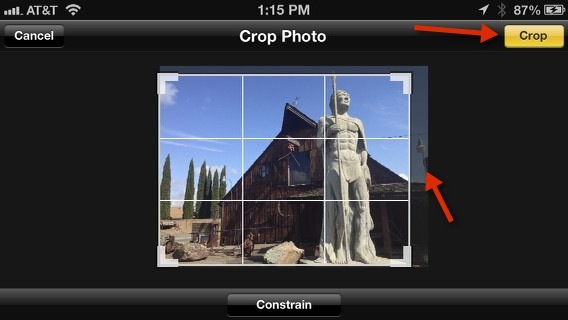
שימו לב גם שתוכלו לבחור אילוץ כפתור המאפשר לך להגביל את היבול שלך לממד מסוים למטרות הדפסה. אני מכסה חיתוך בסיסי לתמונות ביתר פירוט ב המאמר הזה היסודות לחיתוך תמונות שכדאי להבין קרא עוד .
הדבר שיש לזכור בעת השימוש בתכונות העריכה באפליקציית המצלמה הוא שהוא מחיל את העריכות על התמונה המקורית. אז אם אתה מוטרד מבלגן את המקור, עליך ליצור קודם עותק של התמונה. זה נעשה על ידי הקשה על המקש שתף לחץ על הלחצן בפינה השמאלית התחתונה של תמונה ואז לחץ על לחצן ההעתקה.
מאפיין שיפור בסיס
מאפיין עריכה מהיר נוסף הוא התכונה 'שיפור אוטומטי' אשר למעשה מיישמת מעט ניגודיות וחידוד לתמונות שלך. כל שעליך לעשות הוא להקיש על ערוך כפתור, ואחריו סמל שרביט הקסמים, והקש על להציל כפתור אם אתה אוהב את ההשבחה שהוא עושה.
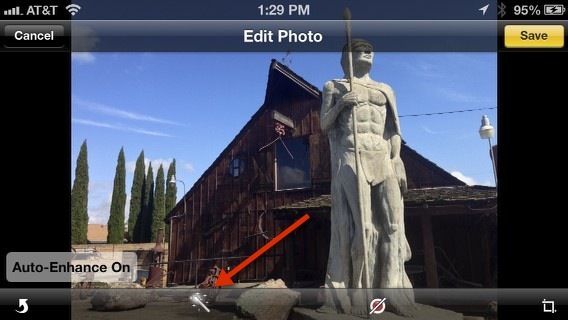
צילום HDR
גרסת ה- iOS 6 של מצלמת האייפון כוללת גם תכונה HDR. HDR מייצג את High Dynamic Range, שהיא טכניקת צילומים המשלבת מגוון חשיפות צילום לייצור תמונה דינאמית יותר, טוב יותר. עכשיו אל תיתן למילת הטכנולוגיה להפחיד אותך. כאשר מופעלת, תכונה זו פשוט מצלמת שתי תמונות או יותר בהגדרות חשיפה שונות. זה קורה כל כך מהר שאתה עשוי לחשוב שמדובר בצילום בודד כמו רגיל.
כדי להפעיל את התכונה, הקש על אפשרויות כפתור ביישום המצלמה והפעל HDR. כאשר ה- HDR מופעל, אתה פשוט מצלם תמונות כפי שאתה עושה בדרך כלל. שימו לב בתצלום המקורי הזה שיש אובדן בפירוט בנושא החזית.

אבל כשלקפתי את הצילום, תכונת ה- HDR הצליחה במהירות עוד ירייה להגדרת חשיפה אחרת, ובצילום ההוא אתה יכול לראות שהיא חשפה בגלל הדגשים בנושא החזית. HDR שימושי ביותר לנושאים דוממים כמו תמונות נופיות. זה לא עובד עם נושאים נעים.
כמו כן, אתה יכול לפתוח את הגדרות> תמונות ומצלמה, ובחר אם ה- HDR ישמור את הצילום הרגיל הראשון שהוא מצלם, בנוסף לגרסת HDR, או השבת אותו ושמור רק את גרסת ה- HDR.

יש להודות, תכונת ה- HDR היא יותר עבור חובבי התמונות, אך זוהי תכונה שכדאי לדעת להשתמש בה במיוחד כאשר הצילומים שלך לא נראים ממש בסדר. אם אתה רוצה לדעת יותר על צילום HDR, בדוק את ג'יימס שראר צילום HDRI: מיומנויות חיוניות ועסקת עבודה צילום HDRI: מיומנויות חיוניות ופרימי זרימת עבודהמדריך זה מתאר מושגים המעורבים בצילום HDR ואחריו התקדמות לוגית של צעדים בייצור תמונות טווח דינמי גבוה. קרא עוד .
צילומי פנורמה
תכונה אחת נוספת "מתקדמת" במצלמת האייפון היא היכולת לצלם תמונות פנורמה. יהיו מקרים שבהם תרצו לצלם תמונות נופיות אך אינכם מסוגלים להתאים כמה שיותר מהסצינה במסגרת כפי שהייתם רוצים. אז כדי לצלם פנורמה, הקש על אפשרות לחץ על לחצן ולאחר מכן הקש על פנורמה כפתור.
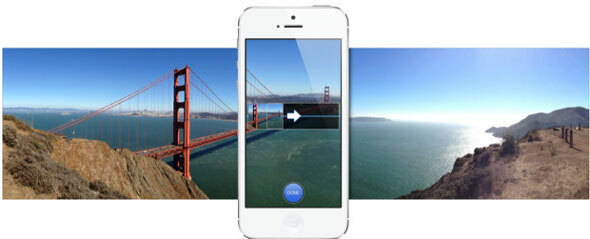
מדריך לקומפוזיציה יופיע על המסך. השתמש בו כדי למסגר את הצילום שלך כמו שהיה בדרך כלל. לאחר מכן, לאחר הצמדת כפתור הצילום, הזז את האייפון לאט ברציפות לאורך הסצנה אותה תרצו לצלם. שמור את הנושא במסגרת. הקש בוצע כשאתה בא לעניין הזריקה. שוב, הקפידו להחזיק את המצלמה בשתי ידיים, ולהקפיד על יציבות.
אפל הפכה את תכונת הפנורמה לפשוטה ככל שהיא יכולה להיות, אך ישנם אפליקציות iPhone אחרות של צד שלישי, כגון DMD Panorama, שתוכל לנסות אם אתה מחפש תכונות מתקדמות יותר.
ובכן, זה די מכסה אותו עבור התכונות הבסיסיות והמתקדמות של מצלמות האייפון. תרגול שלמדתם במאמרים אלו ובמאמרים מתחילים אחרים אמור לעזור לכם לנצל את כל התכונות שמציעה מצלמת האייפון. אך זכרו, אם אתם ננשכים על ידי באג הצילומים, ישנם אפליקציות מצלמה רבות נוספות בחנות האפליקציות של iTunes שעליכם לנסות, החל מ ProCamera החל ממצלמת ברירת המחדל לאייפון, וכלה ב - ProCamera המוצלחת ביותר עבור תריסים רצינייםבמהלך השבועות האחרונים הורדתי למעלה מתריסר אפליקציות מצלמה ווידאו לאייפון, ו- למרות שלכל אחד יש משהו ייחודי להציע, עניין אותי במיוחד למצוא את המעשי ביותר מצלמה ... קרא עוד .
תן לנו לדעת מה אתה חושב על מדריך למתחילים זה ואם זה מועיל לך כמשתמש באייפון. כמו כן, אילו טיפים מתקדמים אחרים יש לך למצלמת האייפון?
בכרי הוא סופר וצלם עצמאי. הוא משתמש מקינטוש ותיק, חובב מוזיקת ג'אז ואיש משפחה.

